截图小工具(ScrToPicc) 1.0的使用方法
1、先下载截图小工具(ScrToPicc) 1.0,不需要安装,解压压缩包就可以。
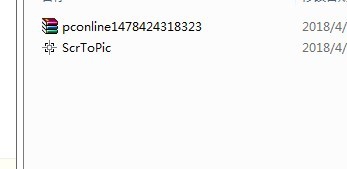
2、双击使用后,在电脑右下角自然出现一个小图标,就是截图小工具(ScrToPicc) 1.0的控制图标。

3、把鼠标放在图标上,上面就会显示截图小工具(ScrToPicc) 1.0的快捷使用方法,有两种自定义区域和窗口区域,自定义就是制定或者圈出的地方进行截图,窗口区域就是整个电脑屏幕所有的进行截图,实际上就是截屏。
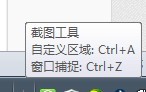
4、右键点击小图标,就会显示其属性,关于是基本信息,第二栏是快捷键的选择方式,和之前的快捷键功能一样,第三栏是设置。
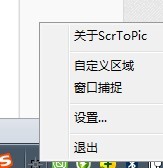
5、点击设置,这里可以设置快捷键的快捷方式,以及其他东西。
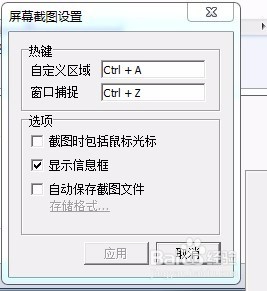
6、是不是很简单,很是快捷。最后一栏是退出,点击后退出软件。

声明:本网站引用、摘录或转载内容仅供网站访问者交流或参考,不代表本站立场,如存在版权或非法内容,请联系站长删除,联系邮箱:site.kefu@qq.com。
阅读量:102
阅读量:168
阅读量:189
阅读量:64
阅读量:150